iTunes の「iTunes Library.itl ファイルがロックされています」エラーを解決する
iTunes Library.itl ファイルがロックされているか、ロックされたディスク上にある、またはこのファイルに対する書き込み権限がないという Apple iTunes エラーを解決します。

AirDrop は、長い間 Apple エコシステムの最も有名な機能の 1 つでした。市場にあるすべての Apple デバイスは AirDrop をサポートしており、この超高速ファイル交換サービスなしの生活を想像することはほとんど不可能です。ご想像のとおり、iOS 15 にもこの「人生を変える」サービスが搭載されています。しかし、それをうまく機能させるのが難しい人もいます。
そこで今日は、AirDrop の既知の問題をいくつか取り上げ、その修正方法を説明します。それでは早速、本題に入りましょう。
関連: iOS 15のiPhoneの「アプリネットワークアクティビティ」とは何ですか?
デバイス間のAirdrop互換性を確認する方法
解決策に入る前に、接続しようとしているデバイスが AirDrop を実行できるかどうかを確認する必要があります。このように深く統合された機能に関しては互換性が重要ですが、すべての Apple デバイスが AirDrop を実行できるわけではありません。
AirDrop は Mac、iPad、iPhone 間で動作します。ただし、それらすべてがあなたが望むほどお互いにうまく話すわけではありません。AirDrop が動作することを確認するには、転送先または転送元の Mac に少なくとも Mac OS X Yosemite がインストールされていることを確認する必要があります。また、2012 年より前に製造されたものであってはなりません。
iPhone から転送または受信する場合は、他のデバイスが少なくとも iOS 7 を実行していることを確認してください。それより古いものでは、AirDrop 転送を機能させることができません。
iPhoneでAirDropが機能しない問題を11の方法で解決する方法
互換性を確認したので、さらに詳細に説明し、AirDrop を再度使用するのに役立つトップ 10 のヒントを紹介します。
1. 十分なスペースがあることを確認してください
これは解決策というよりは前提条件であるため、最初の解決策の前に登場します。AirDrop セッションを開始する前に、共有しているファイルがモバイルに残っている容量を超えていないことを確認してください。共有されているファイルが許可された容量より大きい場合、ファイル転送は成功しません。
関連: iPhoneでコントロールセンターにアクセスする方法
2.Wi-FiとBluetoothを再起動します
AirDrop は Bluetooth に依存して近くのデバイスに接続します。ハンドシェイクが実行されて接続が確立されると、転送は Wi-Fi 経由で行われるため、AirDrop 転送は非常に高速です。AirDrop の動作が少し不安定な場合は、おそらく Bluetooth と Wi-Fi の非効率性が原因です。したがって、AirDrop が機能していない場合は、Bluetooth と Wi-Fi をオフにして、再度オンに戻すことを常にお勧めします。
Bluetooth と Wi-Fi をオフにするには、[設定] に移動し、[Bluetooth/Wi-Fi] をタップする必要があります。
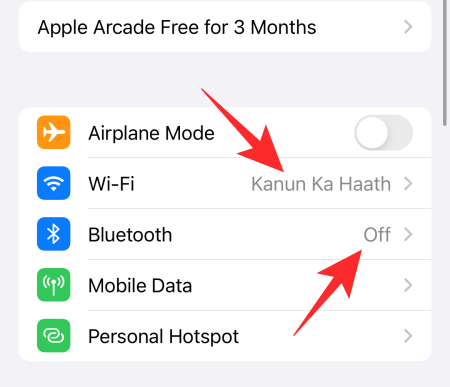
次に、トグルをオフにします。
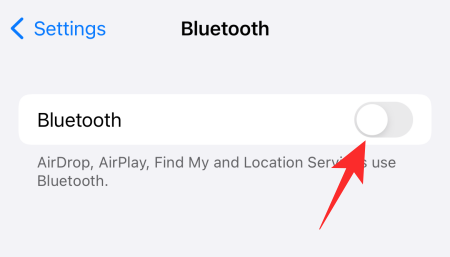
Bluetooth と Wi-Fi はコントロール センター自体からオフにできることに気づいたかもしれません。ただし、これらはあくまでも一時的な措置であり、サービスを停止するのは1日だけです。翌日には再びオンになります。
3.iPhoneを再起動します
Bluetooth と Wi-Fi をオフにするだけでは問題が解決しない場合、次の行動は iPhone を再起動することです。サイドキーを長押しするだけでは実行できません。また、音量小ボタンを押しながら同時に押し続ける必要があります。ここで、電源オフ スライダーが表示されたら、画面が暗くなるまで右方向にスライドさせます。数秒後、電話の電源が切れます。
次に、サイドキーを押したままにして、電話機の電源を再びオンにします。AirDrop をもう一度試して、機能するかどうかを確認します。
4.機内モードをオフにする
機内モードは、人を避けようとするときや文字通り飛行機に乗っているときに非常に便利です。ただし、デバイスとの接続を確立する場合、機内モードは良いことよりもはるかに害を及ぼします。機内モードは Bluetooth や Wi-Fi などのネットワーク接続にかなりの支障をきたすため、機内モードが有効になっている間は AirDrop を使用できません。
機内モードをオフにするには、コントロールセンターを呼び出し、上部にある機内モードボタンをタップします。
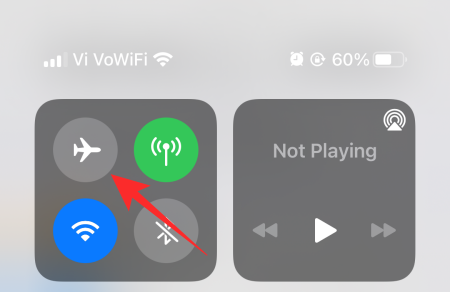
5. 低電力モードをオフにする
iPhone を少しでも長持ちさせたいときは、低電力モードをオンにしたくなるかもしれません。確かに、画面やスタンバイ時間を最大化する優れたツールではありますが、いくつかの機能が犠牲になります。AirDrop は Bluetooth と Wi-Fi に依存してデバイスを別のデバイスに接続します。
低電力モードをオンにすると、必要なサービスのみにアクセスできます。AirDrop は便利ですが、必須のサービスとは見なされないため、低電力モードがオンになっている場合はオフになります。
低電力モードをオフにするには、まず「設定」に移動し、「バッテリー」をタップします。
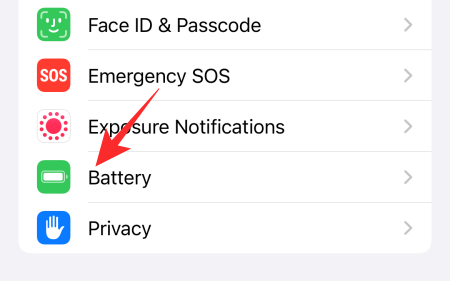
画面の上部に「低電力モード」トグルがあります。
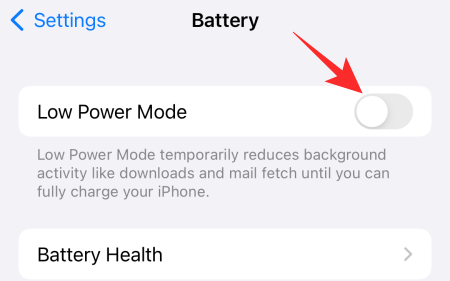
オフにして、もう一度 AirDrop を試してください。
6. 自分自身と共有しているデバイスを検出可能にします
共有相手が連絡先リストにない場合、AirDrop のデフォルト設定ではファイルを交換できません。ありがたいことに、フィルターをオフにするだけで準備完了です。
まず、コントロール センターにアクセスし、ネットワーク接続が強調表示されている領域を長押しします。これにより、利用可能なすべての接続が開かれ、そのうちの 1 つは AirDrop になります。それをタップしてオプションにアクセスします。
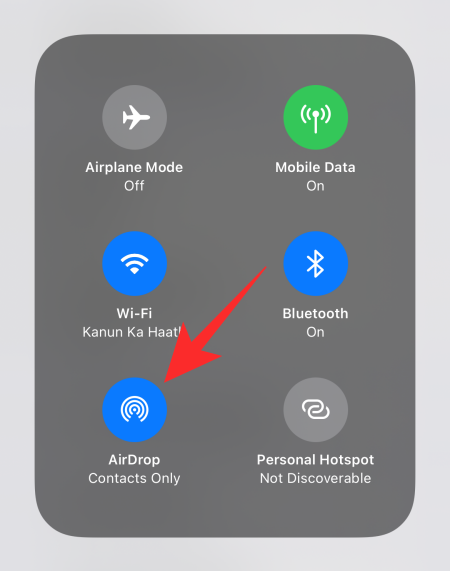
iPhone を AirDrop 交換できるようにするには、「受信オフ」または「連絡先のみ」の代わりに「全員」を選択します。
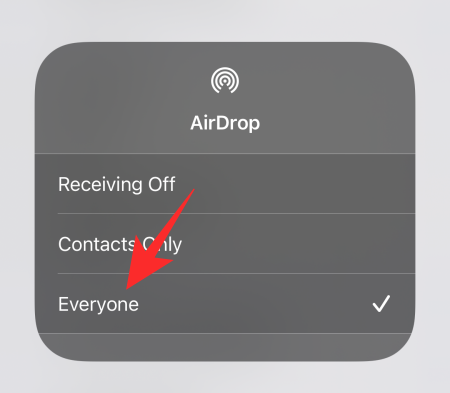
7. iCloud へのサインアウトとサインイン
iCloud は iPhone で最も信頼できるサービスの 1 つですが、不正なバグや応答時間の遅延の影響を受けないわけではありません。これらの問題は通常、自動的に解決されます。ただし、何らかの理由でそうでない場合は、サインアウトして iCloud に戻ることでプロセスをリセットできます。まず、設定に移動し、画面上部の自分の名前が書かれているバナーをタップします。
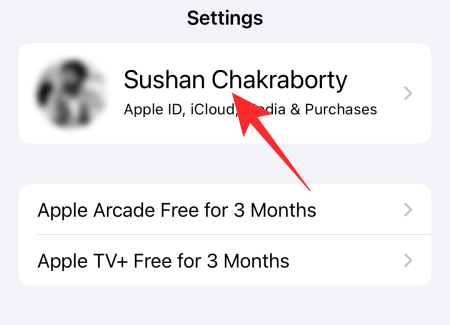
次に、下にスクロールして「サインアウト」をタップします。
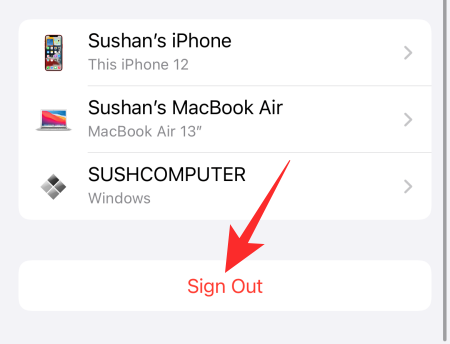
iCloud から完全にサインアウトするには、Apple ID のパスワードを入力する必要があります。その後、右上隅にある「オフにする」ボタンをタップして iCloud を無効にします。
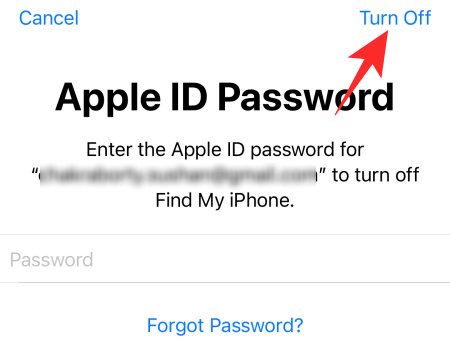
手順をやり直して、再度ログインしてください。
8. ネットワーク設定をリセットする
iPhone のネットワーク設定をリセットすることは、Wi-Fi、Bluetooth、AirDrop に関連する一般的な問題を解決する確実な方法です。したがって、AirDrop の問題を解決するには、古き良きリセットを必ず試してください。まず、「設定」に移動し、「一般」をタップします。

次に、「iPhoneを転送またはリセット」をタップします。
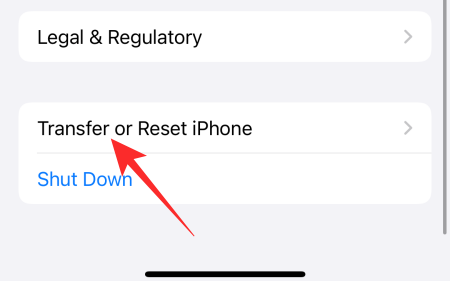
次に「リセット」をタップします。
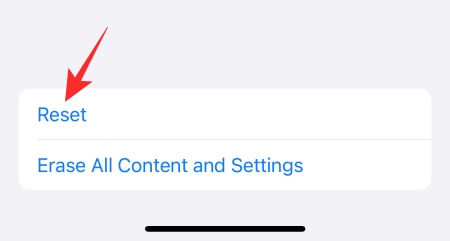
次に、「ネットワーク設定をリセット」をタップします。
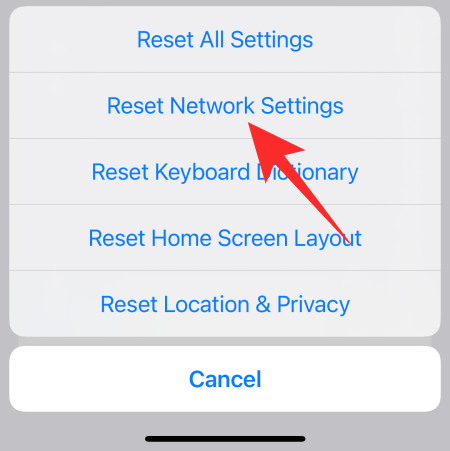
最後にパスコードを入力すると、iPhone のネットワーク設定がリセットされます。
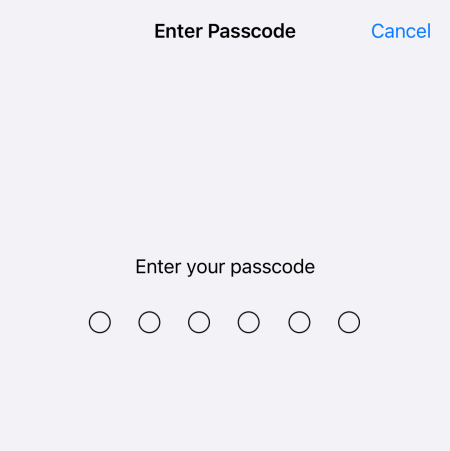
9. アップデートをインストールする
iOS 15 は比較的新しい OS であるため、ベータ テストを繰り返した後でも、それなりのバグが存在することは間違いありません。Apple は、既知のバグを解消することを目的として、ソフトウェア アップデートを定期的に展開する予定です。
したがって、最高の iOS 15 エクスペリエンスを確実に得るには、ソフトウェアのアップデートを習慣にする必要があります。はい、かなりの時間がかかりますが、デバイスの健全性にとっては重要です。
最新バージョンの iOS 15 を入手するには、まず [設定] に移動し、[一般] をタップします。

次に、画面上部の「ソフトウェアアップデート」をタップします。
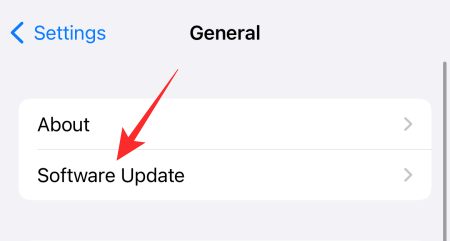
アップデートが利用可能な場合は、「ダウンロードしてインストール」をタップします。
10. 携帯電話をリセットする
リセットは骨の折れるプロセスであることは承知していますが、これまでの 8 つの解決策がどれもうまくいかない場合は、リセットが必要になる可能性があります。iPhoneをリセットするには、まず「設定」に移動し、「一般」をタップします。

次に、「iPhoneを転送またはリセット」をタップします。
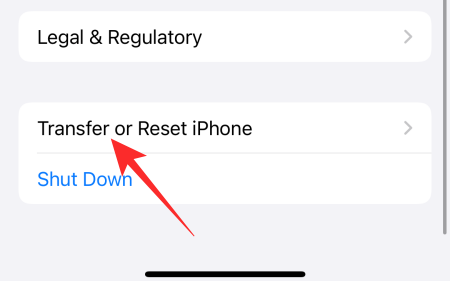
次に、「すべてのコンテンツと設定を消去」をクリックします。
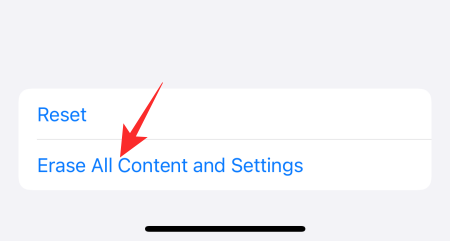
iPhone は、携帯電話から何がどのように削除されるかを正確に教えてくれます。「続行」をタップして開始します。
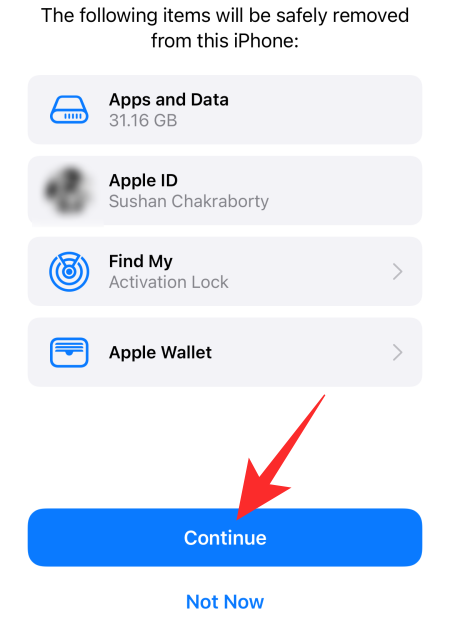
最後に、確認のためにパスコードを入力します。
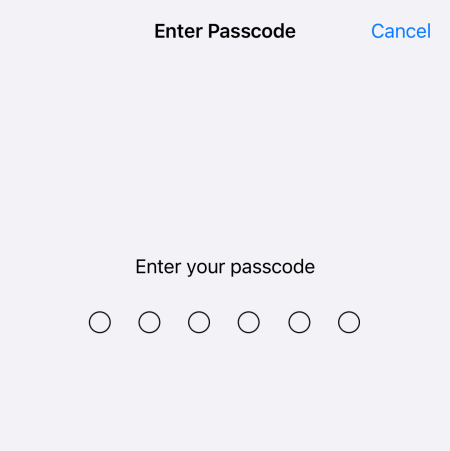
11. Apple に連絡する
リセットしても問題は解決しませんでした。デバイスが故障している可能性があります。Apple に連絡するには、 このリンクをクリックしてください。
関連している
iTunes Library.itl ファイルがロックされているか、ロックされたディスク上にある、またはこのファイルに対する書き込み権限がないという Apple iTunes エラーを解決します。
Paint.NET で丸い角を追加してモダンな外観の写真を作成する方法
Apple iTunes で曲やプレイリストを繰り返す方法がわかりませんか? 最初はどちらもできませんでした。ここでは、その方法についての詳細な手順をいくつか示します。
WhatsApp で [削除] を使用して全員からのメッセージを削除しましたか? 心配ない!WhatsApp で削除を元に戻す方法については、これをお読みください。
画面の右下隅に表示される迷惑な AVG 通知をオフにする方法。
Instagram アカウントをもう使い終わって、削除したいと判断したとき。Instagram アカウントを一時的または完全に削除するのに役立つガイドは次のとおりです。
Apple はしばらくの間、Siri の改善を検討してきました。iOS の音声アシスタントには、Google の音声アシスタントや Amazon Alexa などの競合製品と比較すると、いくつかの重大な欠点があります。そこには…
Apple の Health アプリは、世界中の多くのユーザーにとって包括的な健康追跡ソリューションです。iPhone と Apple Watch によっては、心拍数、血中酸素濃度などを追跡できます。
初めて iPhone 14 Pro を手に入れたとき、ダイナミック アイランドが大きな違いを生むとは思いませんでした。確かに、切り抜きはより小さく、これまでにない多くの新しいことを行うと主張していました…
Apple Watch を所有すると、iPhone のロックを解除したくない通知を簡単に確認できるようになります。Apple Watch は常に Bluetooth または Wi-Fi 経由で iPhone に接続されているため、…






